Das neue Jahrtausend ermöglicht es uns, verschiedene Technologien zu entwickeln, die uns helfen, unsere Freizeit zu verbringen, unsere täglichen Aktivitäten viel schneller zu machen und einfacher mit unseren Kollegen zu kommunizieren. Eines der bekanntesten Gadgets, das sich die meisten von uns zu Weihnachten dem Weihnachtsmann wünschen, ist die PS5. Diese Spielekonsole ist die neunte Generation der von Sony Interactive Entertainment entwickelten Heimkonsolen. Mit dieser Ausrüstung oder diesem Gerät können Benutzer Videospiele mit einer höheren Geschwindigkeit, einer besseren Bildrate und einer majestätischen Spielqualität genießen, als sie es sich wünschen.
Wussten Sie jedoch, dass dieses Tool nicht nur ein Spielerlebnis bietet, sondern auch über andere Funktionen verfügt, die Benutzer bedienen können? PS5 kann auch eine werden PS5-DVD-Player. Tatsächlich kann diese Spielekonsole auch zum Streamen von Videos und Dateien verwendet werden, die in DVD-Codecs gespeichert sind. Informieren Sie sich hier über die Methoden, um mehr über diese versteckte Funktion zu erfahren.
Teil 1. Kann ich DVDs auf PS5 abspielen?
DVD ist ein optisches digitales Speicherformat, mit dem Benutzer uns helfen können. Wenn Sie fragen, ob Sie DVDs auf der PS5 abspielen können, lautet die Antwort „Ja“. Tatsächlich können Sie DVDs auf der PS5 abspielen. Die PS5 verfügt über einen integrierten Blu-ray-Player, der auch DVDs abspielen kann. Das bedeutet, dass Sie Ihre DVD-Sammlung auf Ihrer PS5 genießen können, ohne einen separaten DVD-Player kaufen zu müssen. Darüber hinaus ist es wichtig zu beachten, dass die PS5 keine DVD-Regionalcodes unterstützt, sodass Sie möglicherweise auf einige DVDs stoßen, die nicht mit Ihrer Konsole kompatibel sind. Die PS5 unterstützt kein DVD-Upscaling; Die Bildqualität ist möglicherweise besser als auf einem speziellen DVD-Player. Wenn Sie DVDs auf Ihrer PS5 abspielen möchten, ist dies insgesamt möglich und kann eine bequeme Methode sein, Ihre Lieblingsfilme und -filme zu genießen, ohne zwischen mehreren Geräten wechseln zu müssen.
Teil 2. So spielen Sie DVDs auf PS5 ab
In diesem Teil werden die detaillierten Schritte zum Abspielen von DVDs auf Ihrer PS5 erläutert. Sehen Sie sich die unten aufgeführten Schritte an, um mehr über diese Schritte zu erfahren.
Schritt 1Stellen Sie sicher, dass Ihre PS5 über HDMI mit Ihrem Fernseher oder Monitor verbunden ist. Legen Sie dann Ihre DVD in das Disc-Fach Ihrer PS5 ein. Sobald Ihre DVD eingelegt ist, gehen Sie zu Medien Gallerie auf dem Startbildschirm deiner PS5.
Schritt 2Wähle aus DVD Klicken Sie dort auf das Symbol und Ihr Film sollte automatisch abgespielt werden. Möglicherweise müssen Sie Ihre Einstellungen anpassen, wenn die Wiedergabe Ihres Films nicht automatisch beginnt. Gehe zum Einstellungen Option auf deiner PS5 und wähle Geräte.
Schritt 3Wählen Media Player und stellen Sie sicher, dass Aktivieren Sie den Disc-Autostart Option ist aktiviert. Wenn Sie Hilfe beim Abspielen Ihrer DVD benötigen, stellen Sie sicher, dass sie mit Ihrer PS5 kompatibel ist. Die PS5 kann DVDs aus Region 1 (Nordamerika) oder Region A (Asien) abspielen. Wenn Ihre DVD aus einer anderen Region stammt, müssen Sie möglicherweise einen anderen Player verwenden.
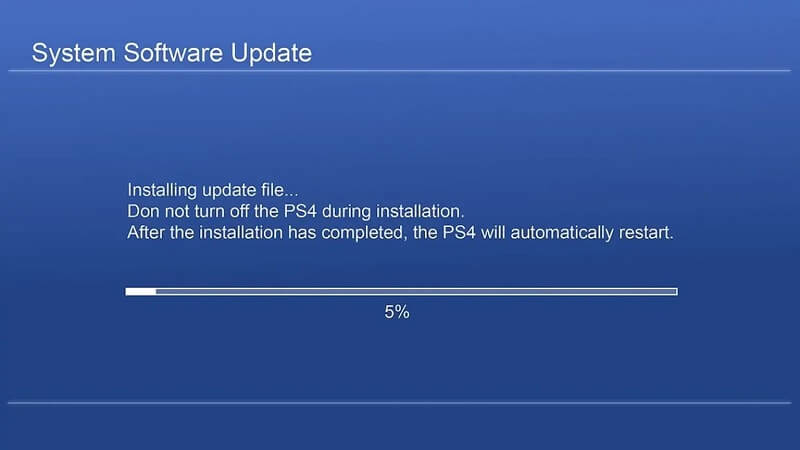
Teil 3. Die beste Möglichkeit, DVDs abzuspielen
Wenn Sie Probleme beim Abspielen Ihrer DVD auf Ihrer PS5 haben, können wir Ihnen als nächste Lösung die Verwendung einer Drittanbieter-App anbieten, die DVDs auf Ihrem PC abspielen kann. AVAide Blu-ray-Player ist ein wunderbarer Blu-ray-Mediaplayer, mit dem Benutzer DVD-Dateien auf ihrem Computer ansehen können. Es wird keine Internetverbindung benötigt, was bedeutet, dass der Wiedergabevorgang viel effizienter und reibungsloser ist. Es verfügt außerdem über eine Vielzahl von Funktionen, die Video-Enthusiasten gefallen könnten. Die Wiedergabesteuerung ist so intuitiv, dass Benutzer die DVD genießen können, die sie gerade ansehen. In der detaillierten Anleitung unten erfahren Sie, wie Sie diese App richtig verwenden.

Versuch's jetzt Für Windows 7 oder höher
 Sicherer Download
Sicherer Download
Versuch's jetzt Für Mac OS X 10.12 oder höher
 Sicherer Download
Sicherer DownloadSchritt 1Holen Sie sich den AVAide Blu-ray Player
Sie können den AVAide Blu-ray Player auf Ihrem Computer speichern, indem Sie auf das in diesem Artikel gezeigte Download-Symbol klicken. Alternativ können Sie über Ihren Webbrowser auf die Hauptproduktseite der App zugreifen. Suchen Sie nach dem Namen der App, greifen Sie auf den Link zu und klicken Sie dann Versuchen Sie es kostenlos um die Firmware des Tools zu erhalten.
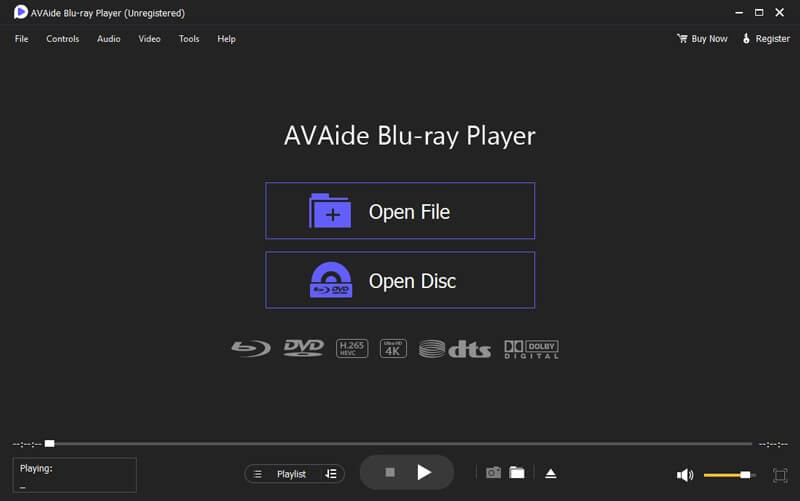
Schritt 2Starten Sie die DVD-Datei
Als nächstes starten Sie die App nach der Installation auf Ihrem PC und gehen zur Hauptoberfläche. Gehen Sie anschließend zum Laufwerk Ihres PCs und legen Sie die DVD in den Disc-Slot ein. Lassen Sie Ihren Computer die Datei analysieren. Klicken Sie dann auf der Benutzeroberfläche des Tools auf Disk öffnen Um auf die Datei zuzugreifen, die Sie auf dem Media Player abspielen müssen.
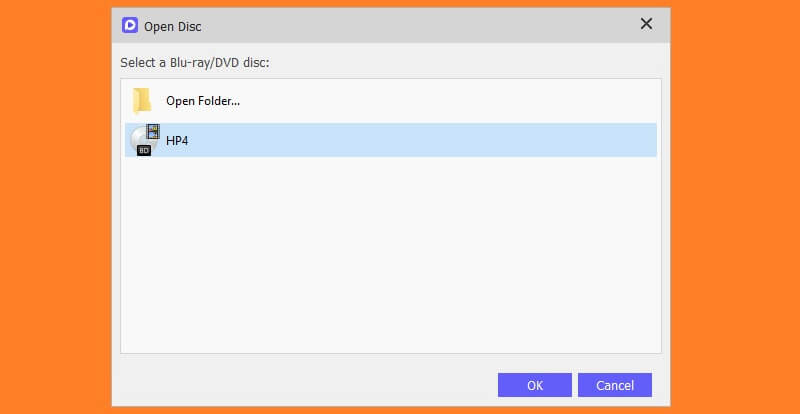
Schritt 3Sehen Sie sich die DVD auf Ihrem PC an
Wählen Sie abschließend die DVD-Datei aus, die Sie in Ihrer App ausgeführt haben. Schlagen Sie die OK Klicken Sie auf die Schaltfläche, um die DVD auf dem Mediaplayer zu starten. Bitte nutzen Sie die Wiedergabetasten, um Ihr Seherlebnis auf dem AVAide Blu-ray Player zu verbessern.
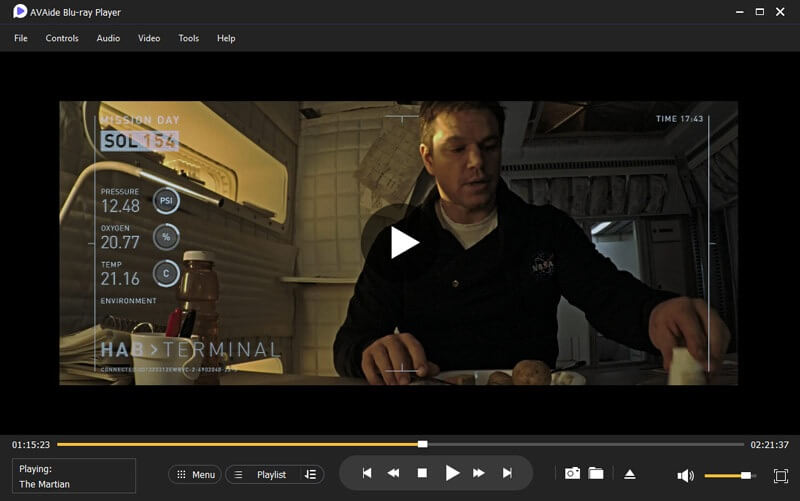
Teil 4. So beheben Sie, dass die PS5 keine DVD abspielt
Wenn Sie ein Problem beim Abspielen von DVDs auf Ihrer PS5 haben, müssen Sie diese Fehlerbehebung in Betracht ziehen, um das Problem zu beheben. Beachten Sie, dass diese Methoden keine hundertprozentige Lösung für die Wiedergabe Ihrer DVD auf Ihrer PS5 garantieren. Nutzen Sie besser verschiedene Alternativen, um Ihre DVD pausenlos anzusehen.
Methode 1: Suchen Sie nach Firmware-Updates
Stellen Sie sicher, dass auf Ihrer PS5 das neueste Software-Update ausgeführt wird. Dies kann dabei helfen, etwaige Probleme zu beheben, die verhindern, dass Ihre Konsole DVDs abspielt.
Methode 2: Reinigen Sie die Disc
Manchmal kann eine verschmutzte oder zerkratzte DVD zu Wiedergabeproblemen führen. Reinigen Sie Ihre Disc daher mit einem weichen Tuch oder Reinigungsmittel und versuchen Sie es erneut. Sie müssen auch nach beschädigten Discs suchen, wenn Ihre DVD auf PS5 nicht richtig funktioniert.
Methode 3: Passen Sie die Videoausgabeeinstellungen an
Sie sollten die Videoausgabeeinstellungen Ihrer PS5 anpassen, wenn Ihre DVD nicht abgespielt werden kann. Sie können die Auflösung, HDR oder das Farbformat ändern, um zu sehen, ob das Problem dadurch behoben wird. Versuchen Sie auch, Ihr Gerät neu zu starten, um das Problem zu beheben.
Methode 4: Wenden Sie sich an den Kundendienst
Wenn keine der oben genannten Lösungen funktioniert, können Sie sich an den Kundendienst von Sony wenden, um Hilfe zu erhalten. Sie können zusätzliche Tipps zur Fehlerbehebung geben oder bei Bedarf eine Reparatur vorschlagen.
Teil 5. FAQs zum Abspielen von DVDs auf der PS5
Welche Art von DVDs kann ich auf der PS5 abspielen?
Die PS5 kann Standard-DVDs abspielen, einschließlich DVD-R- und DVD+R-Discs. Es unterstützt jedoch keine Blu-ray- oder 4K-UHD-Discs.
Kann ich mit der PS5 regional gesperrte DVDs abspielen?
Die PS5 verfügt nicht über eine Regionssperre für DVDs, sodass Sie Discs aus jeder Region auf der Konsole abspielen können. Bedenken Sie jedoch, dass einige DVDs möglicherweise über einen anderen Kopierschutz verfügen, der die Wiedergabe verhindern könnte.
Welche Funktionen bietet die DVD-Wiedergabe auf der PS5?
Die PS5 unterstützt Upscaling für DVDs, was bedeutet, dass Inhalte in höheren Auflösungen als auf der Original-Disc angezeigt werden können. Darüber hinaus können Sie die Mediaplayer-App der PS5 verwenden, um Wiedergabeeinstellungen anzupassen und Aspekte wie Untertitel und Audiospuren zu steuern.
Insgesamt ist das Abspielen einer DVD auf Ihrer PS5 ein einfacher Vorgang/eine einfache Methode, die in nur wenigen Schritten durchgeführt werden kann. Mit ein wenig Geduld und Fehlerbehebung können Sie Ihre Lieblingsfilme im Handumdrehen auf Ihrer PS5 genießen. Zum Abspielen einer DVD auf Ihrem PS5-DVD-Player, legen Sie einfach die DVD in das Laufwerk an der Vorderseite der Konsole ein. Die PS5 erkennt die Disc automatisch und beginnt mit der Wiedergabe. Mit dem Controller können Sie durch das DVD-Menü navigieren und die Wiedergabe steuern. Wenn dies auf Ihrer PS5 nicht funktioniert, versuchen Sie es mit einer alternativen Methode zum Ansehen Ihrer DVD. Außerdem ist der AVAide Blu-ray Player ein wunderbares Werkzeug zum Abspielen von DVD-Dateien.
Voll ausgestatteter Multimedia-Player zum Abspielen von Blu-rays, DVDs, 4K-UHDs und anderen Video-/Audiodateien.




